Введение
Убедиться, что клавиатура вашего iPad настроена на нужный язык, важно для плавной коммуникации и эффективности. Независимо от того, владеете ли вы несколькими языками или изучаете новый, iOS от Apple позволяет настроить клавиатуру в соответствии с вашими потребностями. В этом подробном руководстве мы проведем вас через процесс изменения языка на клавиатуре iPad. Мы рассмотрим пошаговые инструкции, советы и методы устранения неполадок, чтобы помочь вам сделать переход без проблем.
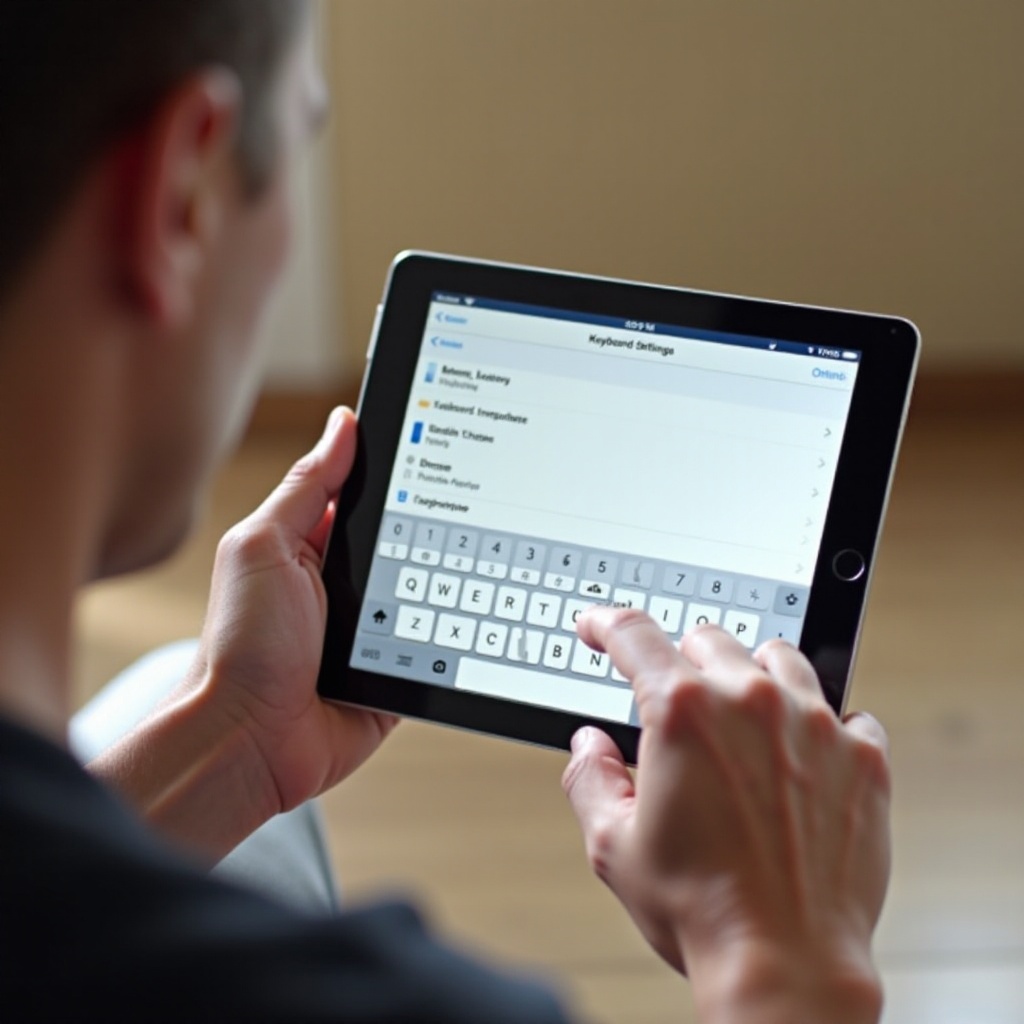
Почему стоит настраивать язык клавиатуры iPad?
Изменение языка клавиатуры iPad может быть невероятно полезным. Оно не только способствует лучшей коммуникации, но и улучшает точность набора текста благодаря языковым функциям, таким как автокоррекция и предсказание текста. Эти функции минимизируют ошибки и повышают производительность. Кроме того, доступ к языковым символам и символам обогащает ваше взаимодействие с текстом, что может быть важно как для личного, так и для профессионального общения.
Подготовка iPad к изменению языка
Прежде чем внести любые изменения, важно подготовить ваш iPad. Начните с проверки обновлений iOS, так как последняя версия предлагает лучшую языковую поддержку. Перейдите в ‘Настройки’, затем в ‘Основные’, и нажмите ‘Обновление ПО’, чтобы убедиться, что ваше устройство актуально. Также рекомендуется создать резервную копию данных, так как наличие недавних резервных копий добавляет безопасность, хотя изменение настроек клавиатуры обычно безопасно. Резервные копии можно делать через iCloud или компьютер.
Пошаговое руководство по изменению языка клавиатуры
Доступ к настройкам клавиатуры
- Запустите приложение ‘Настройки’ на вашем iPad.
- Перейдите в ‘Основные’.
- Нажмите на ‘Клавиатура’, чтобы получить доступ к настройкам клавиатуры.
Добавление нового языка
- Нажмите на ‘Клавиатуры’ в настройках ‘Клавиатура’.
- Выберите ‘Добавить новую клавиатуру’, чтобы увидеть список доступных языков.
- Выберите язык, который вы хотите добавить. Выбранный язык теперь будет отображаться в списке активных клавиатур.
Установка языка клавиатуры по умолчанию
- Вернитесь к списку ‘Клавиатуры’, чтобы установить язык по умолчанию.
- Нажмите ‘Изменить’ в верхнем правом углу, чтобы изменить порядок в списке.
- Переместите предпочитаемый язык наверх, чтобы сделать его языком по умолчанию.
- Нажмите ‘Готово’, чтобы сохранить изменения.
Следуя этим шагам, ваш iPad сможет поддерживать несколько языков, улучшая ваш опыт набора текста и делая его более универсальным.
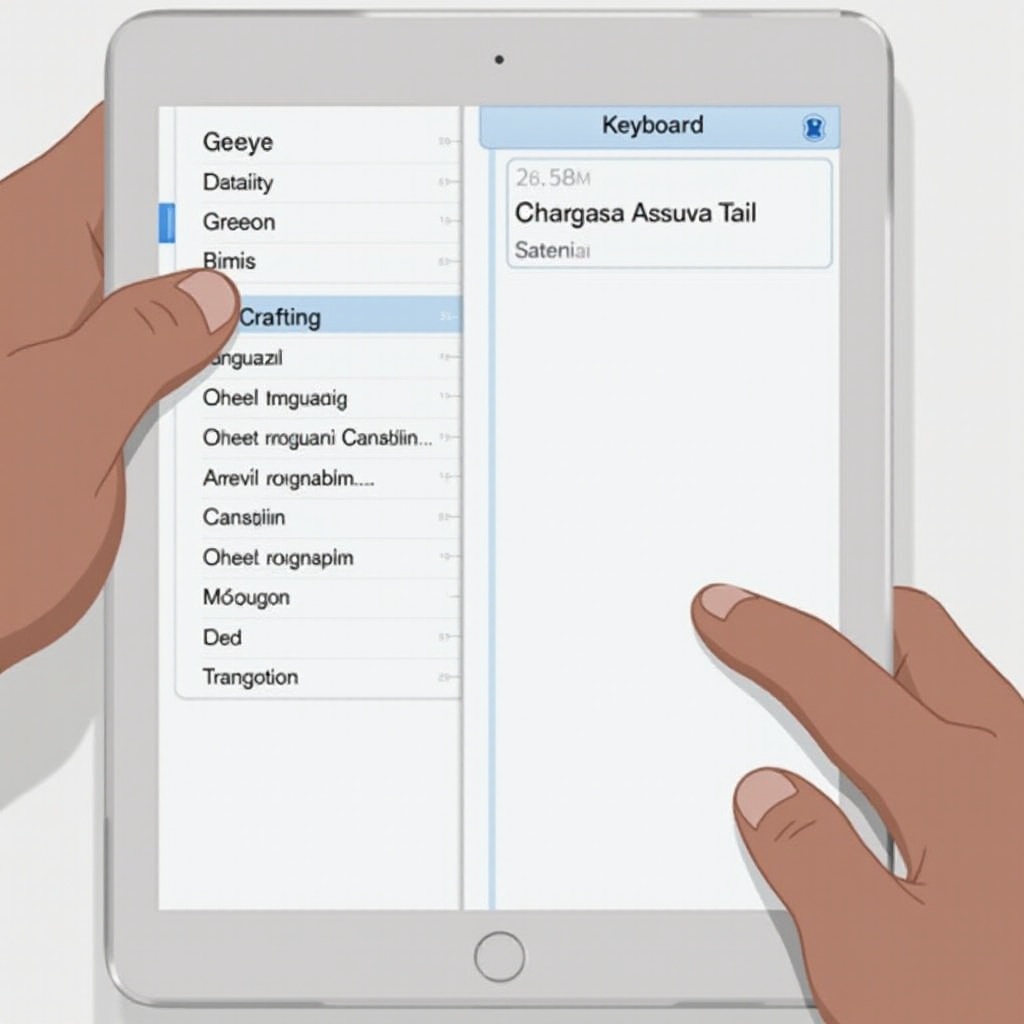
Управление несколькими языками клавиатуры
Возможность управления несколькими языками клавиатуры на вашем iPad предоставляет значительную гибкость. Организация предпочитаемых языков и их быстрый доступ могут оптимизировать ваш рабочий процесс. Нажмите на иконку глобуса на клавиатуре, чтобы переключаться между активированными языками в течение набора текста. Для расширенного управления языками рассмотрите возможность использования сторонних приложений, таких как Gboard или SwiftKey, которые предлагают расширенные функции для работы с несколькими языками. Эффективное управление языками на вашем iPad гарантирует плавный опыт набора текста.
Устранение распространенных проблем
Если у вас возникнут проблемы с управлением языками, есть несколько шагов, которые вы можете предпринять. Убедитесь, что ваш iPad обновлен, так как устаревшее программное обеспечение может ограничить доступность языков. Дважды проверьте региональные настройки, поскольку некоторые языки зависят от этих конфигураций. Если иконка глобуса не переключает языки, перезагрузка iPad может решить проблему. Также убедитесь, что несколько клавиатур включены. Если сочетания клавиш вызывают проблемы, может потребоваться изменять или отключать их в настройках. Эти подходы должны разрешить большинство распространенных проблем с языковыми настройками.
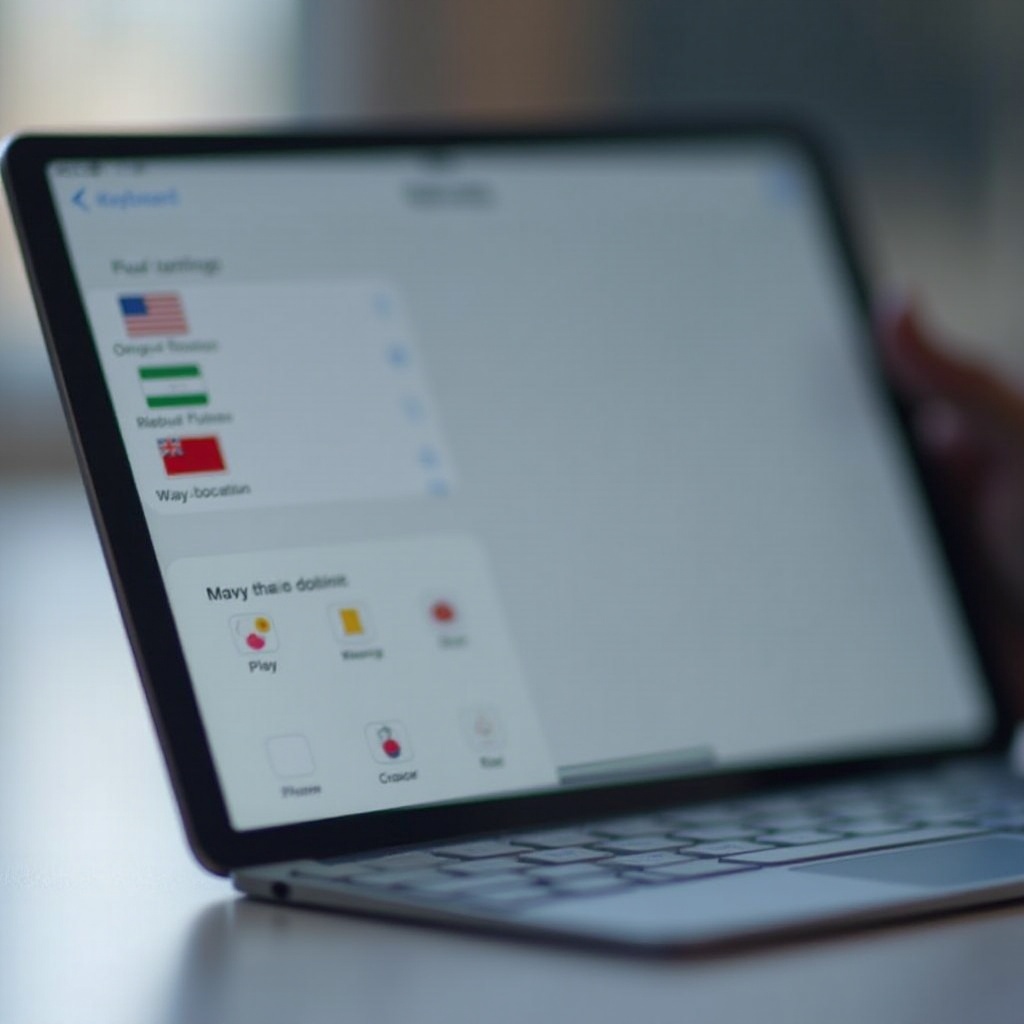
Заключение
Освоение смены языка клавиатуры может значительно улучшить функциональность вашего iPad. Будь то для личных, профессиональных или образовательных целей, доступ к разнообразию языков обогащает ваш опыт. Это руководство предоставило подробные инструкции и обзор оптимизации языковых настроек вашего iPad. Исследуйте разнообразные языковые возможности вашего устройства сегодня и максимально используйте его потенциал.
Часто задаваемые вопросы
Могу ли я добавить более двух языков в клавиатуру iPad?
Да, вы можете добавить неограниченное количество языков в клавиатуру iPad для удобства.
Что мне делать, если нужный язык недоступен?
Убедитесь, что iOS на вашем iPad обновлена. Проверьте региональные настройки, так как некоторые языки могут быть специфичны для региона.
Как я могу быстро переключаться между языками во время набора текста?
Чтобы переключаться между языками, нажмите на значок глобуса на вашей экранной клавиатуре, который переключает все активные языки.
